Sie müssen die vor-und Nachnamen (oder Teilenamen und-Nummern oder alle anderen Daten) in separate Spalten unterteilen. Eine neue Excel 2013 Funktion mit dem Namen " Flash Fill " kann Ihnen helfen.
Geben Sie den Vornamen oder einen anderen Wert in der Spalte neben Ihren Daten ein, und drücken Sie die EINGABETASTE.
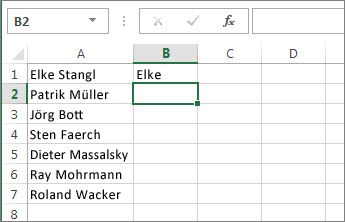
Beginnen Sie mit der Eingabe des nächsten namens. In der Blitz Vorschau wird eine Liste der vorgeschlagenen Namen angezeigt.
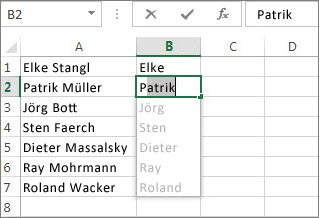
Wenn es gut aussieht, drücken Sie einfach die EINGABETASTE, um die Liste zu akzeptieren.
Tipp: Wenn Sie die Eingabe fortsetzen möchten, ohne vorgeschlagene Namen zu verwenden, drücken Sie ESC.
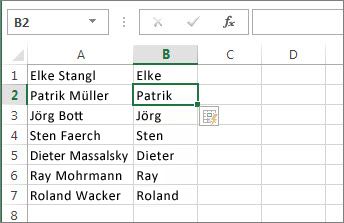
Geben Sie nun in die nächste Spalte einen Nachnamen ein, und drücken Sie die EINGABETASTE.
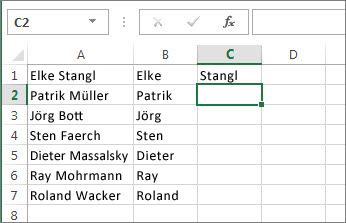
Beginnen Sie mit der Eingabe des nächsten namens, drücken Sie die EINGABETASTE, und schon sind Sie fertig.
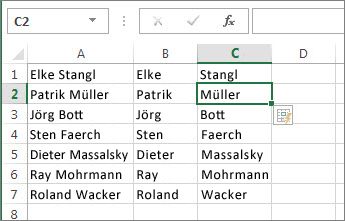
Groß- und Kleinschreibung
Bei der Blitz Füllung wird die Groß-/Kleinschreibung beachtet. Wenn Sie beispielsweise einen Nachnamen für Kleinbuchstaben eingeben, folgen alle Nachnamen.
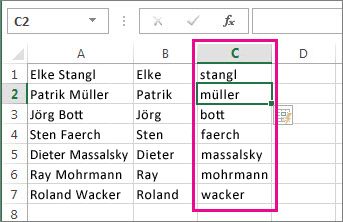
Wenn Ihnen ein Ergebnis nicht gefällt, drücken Sie einfach die Escape-Taste, und geben Sie die Eingabe fort, ohne Vorschläge zu verwenden.
Sie können die Groß-/Kleinschreibung auch für Sie verwenden und mithilfe der Blitz Füllungdie Groß-/Kleinschreibung von Text ändern.
Umgang mit mittleren Namen
Wenn Ihre Daten konsistent Mittelinitialen oder Namen haben (d. h., jeder Name hat einen Namen), funktioniert die Blitz Vorschau auf die gleiche Weise, aber Sie führen die Schritte dreimal statt zwei aus.
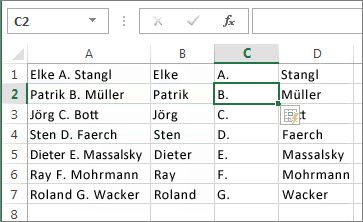
Weitere Informationen zu blitzvorschau
Ihre Daten müssen natürlich keine Namen sein. Flash-Füllungen funktionieren mit allen Daten, die Sie in mehrere Spalten aufteilen müssen, oder Sie können Sie einfach verwenden, um Daten basierend auf einem Beispiel auszufüllen. Die Blitz Vorschau beginnt in der Regel, wenn Sie in Ihren Daten ein Muster erkennt.
Allerdings beginnt die blitzvorschau möglicherweise nicht immer mit dem Ausfüllen ihrer Daten. Es funktioniert am besten, wenn Ihre Daten eine gewisse Konsistenz aufweisen. Beispielsweise haben alle Namen mittlere Initialen, oder alle Adressen verwenden dieselbe Art von Postleitzahlen. Wenn Ihre Daten viele Inkonsistenzen aufweisen, können Sie Text in Spalten immer verwenden, um Text in unterschiedliche Zellen zu teilenoder Text mithilfe von Funktionen zu teilen.










